「Youtube動画で各種の講座・レクチャー・講義などを学びたいんだけど、
見たい動画の再生時間が長そうなので、またそのうちに・・」
といった経験はありませんか?
そんな場合に時間短縮して学びを得る方法が「動画の再生速度を上げる」という手法です。
(当たり前と言えば当たり前過ぎますね ^^; )
昨日の記事(Youtubeの再生速度を指定した倍速にして動画での学びの時間を短縮する方法(PC編))では、パソコン(PC)で、Youtube を閲覧する際に、
再生速度を自分の好みの倍速(0.25倍~2倍まで指定可能)を設定することで、
動画の閲覧時間を短縮し、学びの効率化を図る方法をご案内しました。
今回は、同様にスマートフォンの場合の手順をお伝えしたいと思います。
Youtube等で各種レクチャー動画を公開されている方は、視聴者に分かりやすく伝えるために、比較的ゆっくりとしたスピードで話や講義をされている事も多く、
今回の手順を元に、少しだけ再生速度を早めても充分に聞き取る事が出来る動画が多いです。
これらを知る事で、あなたの学びの速度も加速するハズです。
それでは、その手順をお伝えしていきます。
※サンプル画像はAndroidスマホのものです
目次[コンテンツ]
Youtubeアプリを開きます
先ずはYoutubeアプリを開き、右上の虫眼鏡アイコンをタップます
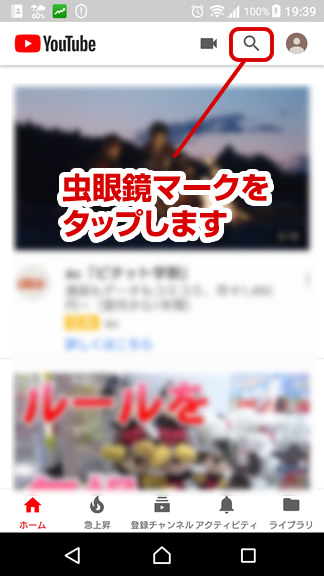
見たい動画のキーワードを入力
検索画面が表示されますので、見たい動画のキーワードを入力します
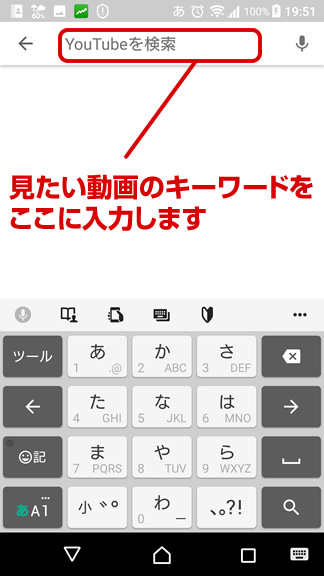
検索結果リストからみたい動画をタップ
検索結果リストが表示されるので、見たい動画があれば
そのサムネール(小さな画像とその説明文)部分をタップすると
動画の再生が始まります。
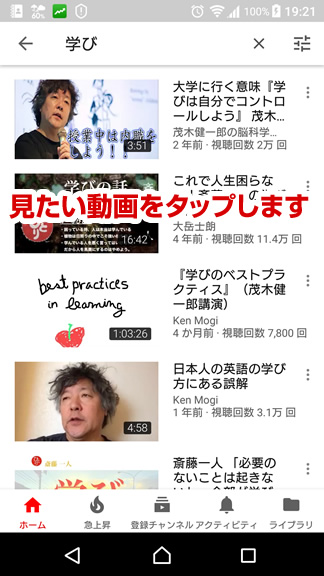
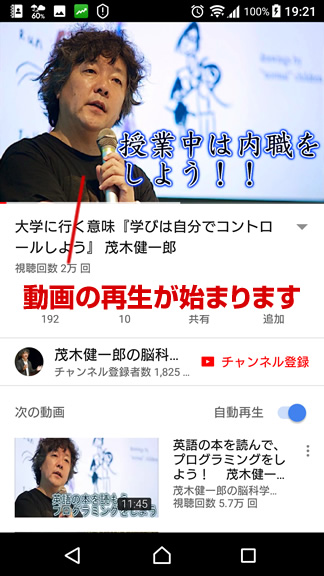
動画の再生画面をタップする
再生中の動画の再生画面をタップすると、メニューが表示されます。
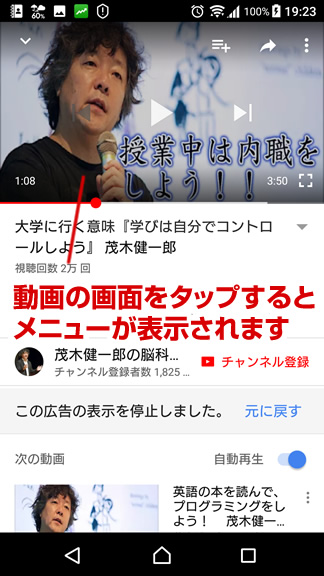
右上のメニューアイコンをタップ
右上に表示される縦に3つ並んだ点のアイコンをタップすると
下部にメニューが表示(展開)されますので、
「再生速度」をタップします。
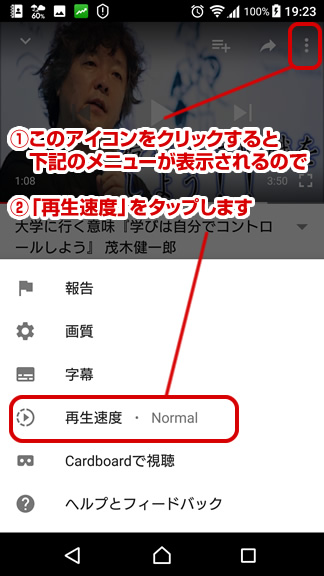
好みの再生速度を選択する
下部に表示された再生速度のリストから
好みの再生速度をタップすると、動画の再生速度が変更されます。
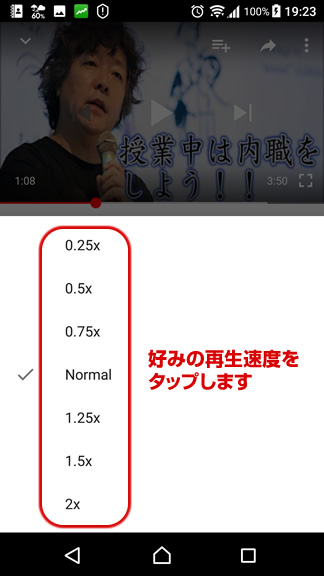
以上がスマートフォン(スマホ)で Youtube 動画を再生する際に
再生速度を指定した倍速で再生する方法(手順)です。
前回と今回では、スピードを速めるという前提でお伝えしましたが、
逆に「動画コンテンツ内での講師の話や説明が早すぎる」といった場合には
再生速度を落として(遅くして)じっくりと学ぶという使い方も可能ですよね。
ぜひご参考下さい。